Aplicación no deseada Smart Mac Booster (Mac)
Malware específico de MacConocido también como: la aplicación no deseada Smart Mac Booster
Obtenga un escaneo gratuito y verifique si su computadora está infectada.
ELIMÍNELO AHORAPara usar el producto con todas las funciones, debe comprar una licencia para Combo Cleaner. 7 días de prueba gratuita limitada disponible. Combo Cleaner es propiedad y está operado por RCS LT, la empresa matriz de PCRisk.
¿Cómo eliminar "Smart Mac Booster" en Mac?
¿Qué es "Smart Mac Booster"?
Smart Mac Booster se parece mucho a otras apps de este tipo como Auto Mac Booster, Auto Mac Speedup, Speedup Mac Pro y otras tantas. Esta app funciona supuestamente como una herramienta de optimización. Para ser más precisos, encuentra y soluciona varios errores, limpia los equipos Mac de datos innecesarios, y hacen que el sistema operativo vaya mejor y más rápido. Sin embargo, esta app está catalogada como aplicación potencialmente no deseada. Se promociona a través de un método engañoso de marketing llamado 'empaquetado'. Quiere decir que hay muchos casos en los que los usuarios descargan e instalan esta app sin querer.
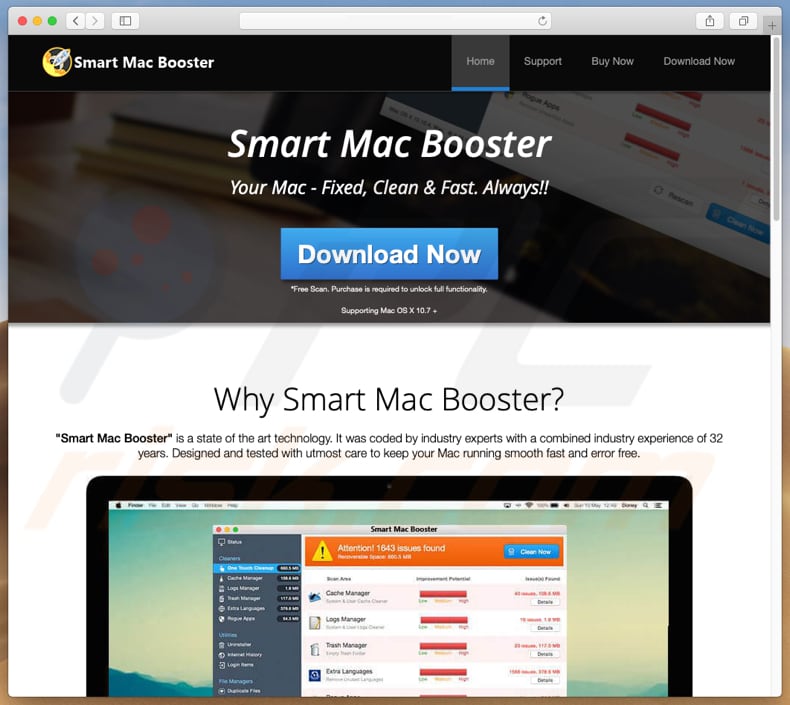
Cuando se abre, Smart Mac Booster permite realizar un análisis que, cuando se completa, encuentra varios problemas que se solucionarán si esta app se activa. Para activarla, es necesario comprarla. Con pocas palabras, una versión gratuita es capaz solo de realizar un análisis. Sin embargo, comprarla no garantiza que se llevará a cabo la eliminación o arreglo de los problemas detectados. Lo que ocurre es que las apps que se promocionan a través de sitios web sospechosos con el método del empaquetado no son de confianza. A menudo, están diseñadas para ejecutar análisis falsos que detectan problemas que no existen. Los desarrolladores de apps basura las diseñan de esta forma para engañar a los usuarios a que paguen por estas apps. No se sabe si Smart Mac Booster es una de esas apps; sin embargo, casi todas las apps promocionadas usando los canales mencionados anteriormente (formas) lo son. El sitio web que promociona Smart Mac Booster es una de esas webs que muestran advertencias o notificaciones falsas de virus. No debería confiar nunca en tales sitios web. Asimismo, las apps que se promocionan usando el método del empaquetado suelen instalarse junto con más apps no deseadas tales como secuestradores de navegador, apps de tipo adware, etc. Si se instalan, las apps basura de este tipo muestran a sus usuarios anuncios intrusivos, ocasionan redireccionamientos no deseados a varios sitios web dudosos y recaban varios datos. Recomendamos desinstalar Smart Mac Booster y verificar que no haya apps no deseadas instaladas en un navegador predeterminado (varias extensiones, plug-ins, complementos), estas deben eliminarse también.
| Nombre | la aplicación no deseada Smart Mac Booster |
| Tipo de amenaza | Software malicioso de Mac, virus de Mac |
| Síntomas | Su Mac va más lento de lo normal, ve ventanas emergentes no deseadas, se abren sitios web sospechosos. |
| Formas de distribución | Anuncios engañosos en ventanas emergentes, instaladores de software gratuito (empaquetado), instaladores falsos de Flash Player, descargas de archivos torrent. |
| Daño | Monitorización de la navegación web (problemas potenciales de privacidad), aparición de anuncios no deseados, redireccionamientos a sitios web sospechosos, pérdida de información privada. |
| Eliminación |
Para eliminar posibles infecciones de malware, escanee su computadora con un software antivirus legítimo. Nuestros investigadores de seguridad recomiendan usar Combo Cleaner. Descargue Combo Cleaner para WindowsEl detector gratuito verifica si su equipo está infectado. Para usar el producto con todas las funciones, debe comprar una licencia para Combo Cleaner. 7 días de prueba gratuita limitada disponible. Combo Cleaner es propiedad y está operado por RCS LT, la empresa matriz de PCRisk. |
Existen muchas apps potencialmente no deseadas que podrían estar diseñadas con otra finalidad; sin embargo, casi todas ellas se presentan como legítimas y útiles. El problema está en que casi todas ellas están hechas para generar ingresos para los desarrolladores. Con otras palabras, cuando se usan, no proporcionan a sus usuarios las funciones o herramientas que se prometieron.
¿Cómo se instalaron programas potencialmente no deseados en mi equipo?
Hay un sitio web oficial (supuestamente) que puede usarse para descargar Smart Mac Booster, y al menos un sitio web engañoso (que muestra una advertencia falsa de virus y ejecuta un análisis falso de virus) que apunta a otro sitio web donde puede descargarse también. De una forma u otra, el uso de esas webs implica la descarga voluntaria de Smart Mac Booster. El problema está en que casi todos los usuarios instalan apps de este tipo sin querer. Suele ocurrir, bien cuando el usuario hace clic en anuncios intrusivos, o cuando los desarrolladores usan el método del empaquetado citado anteriormente. Se trata de un método engañoso usado para engañar a usuarios para que descarguen o instalen varias apps no deseadas junto con otro software que realmente quieren descargar o instalar. Para hacer que descarguen o instalen, los desarrolladores ocultan los programas basura en las secciones "personalizadas" o "avanzadas" o similares de los procesos de instalación y esperan que los usuarios lleven a cabo esos procesos sin comprobar los ajustes disponibles. Por resumir, las instalaciones y descargas no deseadas suelen pasar cuando la gente hace clic en anuncios cuestionables (intrusivos) y descargan/instalan software sin modificar ningún ajuste disponible.
¿Cómo se puede evitar que se instalen aplicaciones potencialmente no deseadas?
Es importante descargar software usando solo sitios web oficiales (fuentes de las que pueda fiarse) y enlaces de descarga directos. No recomendamos usar herramientas como clientes torrent, eMule y otras redes P2P, sitios web no oficiales (dudosos), descargadores (o instaladores) de terceros o cualquier otra fuente de este tipo. Todas las descargas e instalaciones deberían gestionarse con cuidado: no recomendamos finalizarlas sin verificar primer los ajustes incluidos (como avanzados o personalizados) y desmarcar las ofertas de instalación o descarga de software no deseado. Casi todos los anuncios parecen legítimos de primeras; sin embargo, no todos lo son. Normalmente, son los que se muestran en sitios web sospechosos. Cuando se hace clic en ellos, esos anuncios suelen ocasionar redireccionamientos a sitios web potencialmente maliciosos como apuestas, citas de adultos, porno, etc. Si ve que se cargan sitios web no deseados con frecuencia o se muestran muchos anuncios en los navegadores, es posible que haya alguna app no deseada instalada en el navegador o sistema operativo. Le recomendamos comprobar qué apps están instaladas en los navegadores (extensiones, complementos, plug-ins) y eliminar todas las entradas sospechosas y no deseadas cuanto antes. También debería desinstalar los programas no deseados que estén instalados en el sistema operativo MacOS. Si su equipo está infectado ya con programas basura, le recomendamos ejecutar un análisis con Combo Cleaner Antivirus para Windows para eliminarlos de forma automática.
Captura de pantalla de un sitio web engañoso que insta a realizar un análisis antivirus.
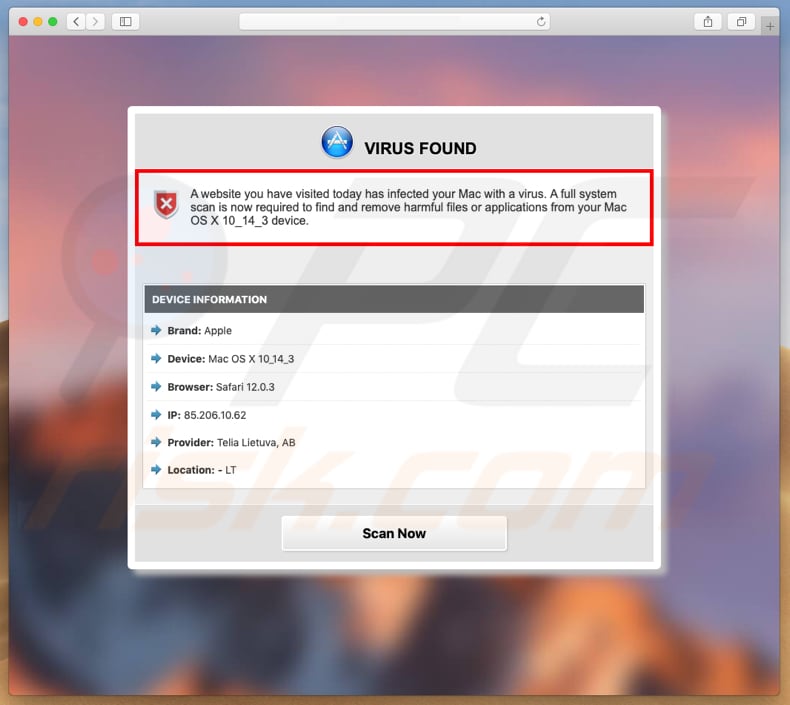
Sitio web animando a descargar Smart Mac Booster tras un falso análisis antivirus:

Aspecto de un sitio web engañoso que muestra una advertencia antivirus falsa y un análisis antivirus falso (GIF):
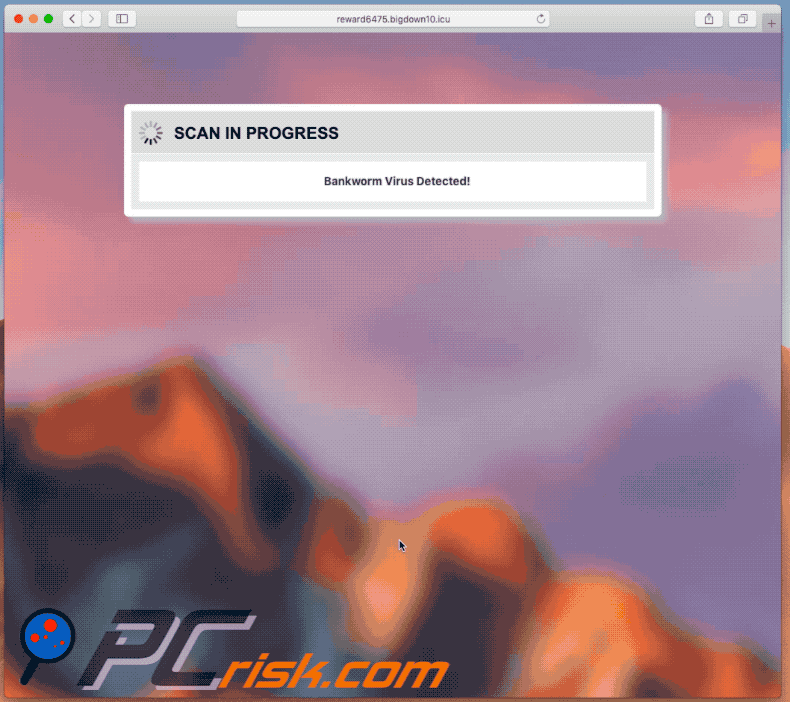
Captura de pantalla del instalador Smart Mac Booster:
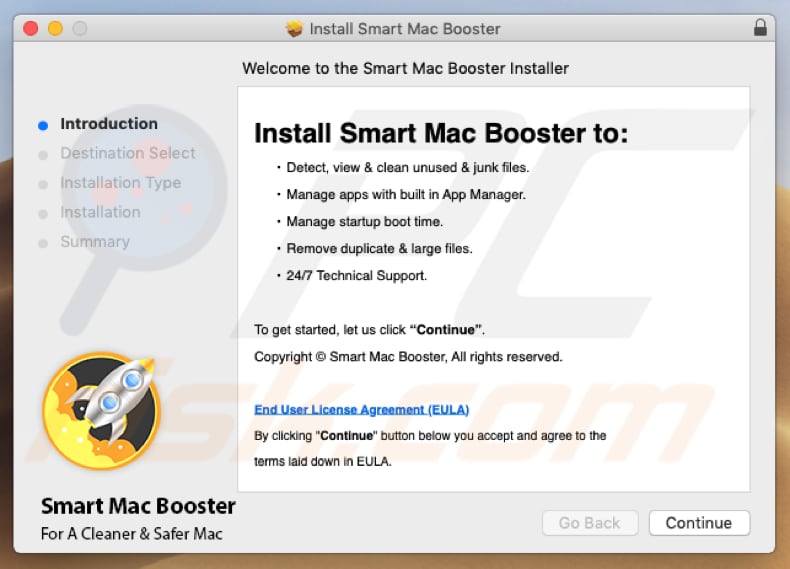
Captura de pantalla de la aplicación Smart Mac Booster:
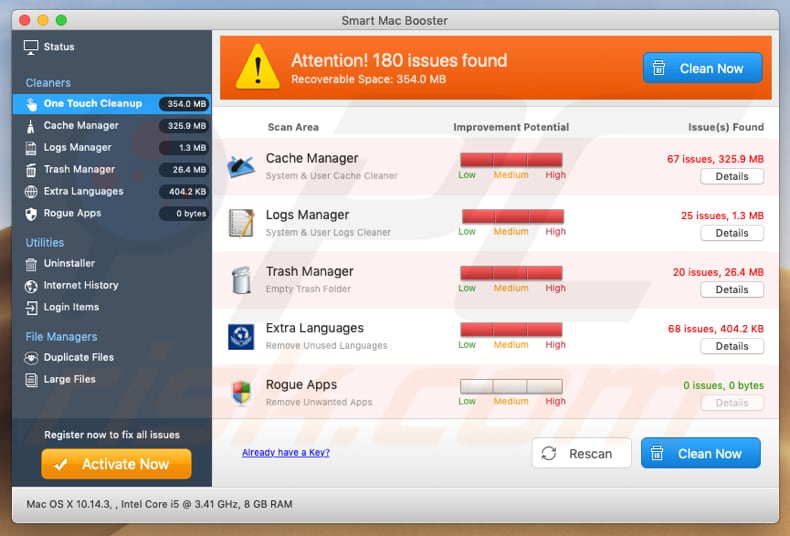
Aspecto de Smart Mac Booster (GIF):
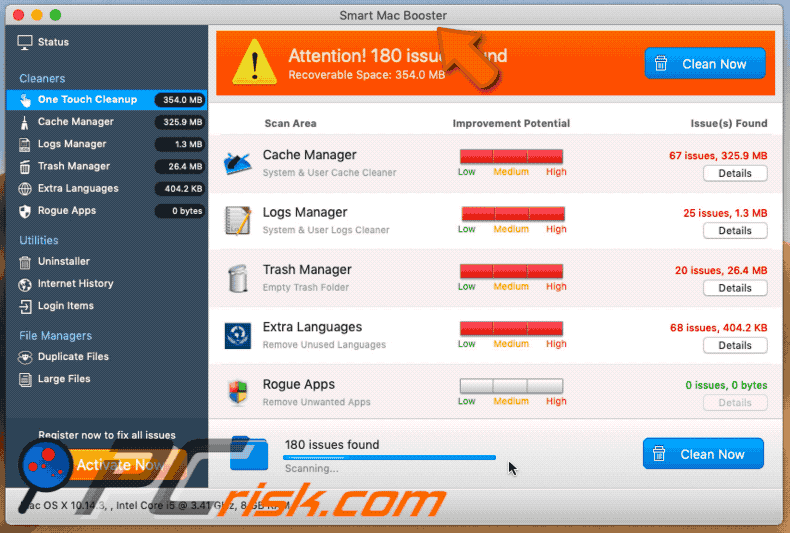
¡AVISO IMPORTANTE! Smart Mac Booster se añade a sí misma a la lista de aplicaciones que automáticamente se ejecutan cada vez que el usuario inicia sesión. Por tanto, antes de empezar, siga estos pasos:
- Diríjase a Preferencias del sistema -> Usuarios y grupos
- Haga clic sobre su cuenta (también señalada como usuario actual).
- Haga clic en Ítems de inicio.
- Busque por la entrada "Smart Mac Booster". Selecciónela y haga clic en el botón "-" para eliminarla.
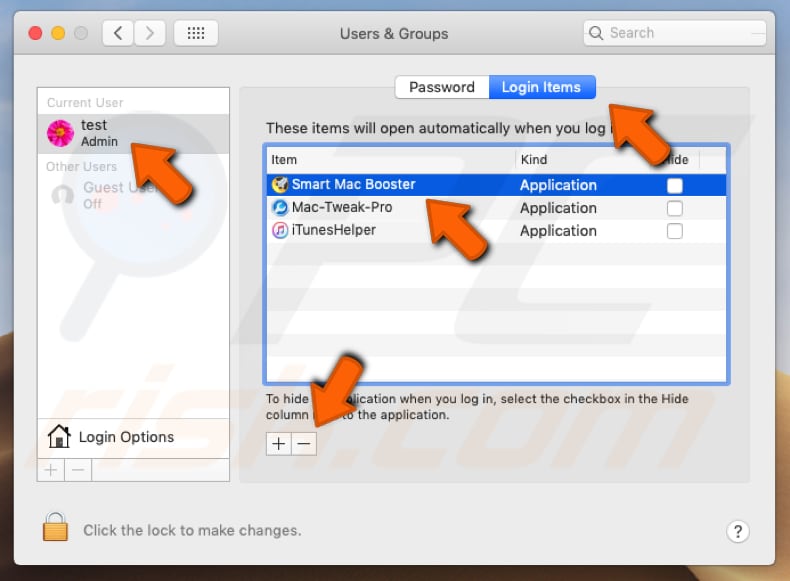
Eliminación automática instantánea de malware:
La eliminación manual de amenazas puede ser un proceso largo y complicado que requiere conocimientos informáticos avanzados. Combo Cleaner es una herramienta profesional para eliminar malware de forma automática, que está recomendado para eliminar malware. Descárguelo haciendo clic en el siguiente botón:
DESCARGAR Combo CleanerSi decide descargar este programa, quiere decir que usted está conforme con nuestra Política de privacidad y Condiciones de uso. Para usar el producto con todas las funciones, debe comprar una licencia para Combo Cleaner. 7 días de prueba gratuita limitada disponible. Combo Cleaner es propiedad y está operado por RCS LT, la empresa matriz de PCRisk.
Menú rápido:
- ¿Qué es "Smart Mac Booster"?
- PASO 1. Eliminar las carpetas y archivos vinculados a las aplicaciones no deseadas de OSX.
- PASO 2. Eliminar extensiones malintencionadas de Safari.
- PASO 3. Eliminar complementos malintencionados de Google Chrome.
- PASO 4. Eliminar complementos potencialmente no deseados de Mozilla Firefox.
Este vídeo muestra cómo eliminar la aplicación no deseada Smart Mac Booster usando Combo Cleaner:
Eliminar aplicaciones basura:
Elimine las aplicaciones potencialmente no deseadas de la carpeta "Aplicaciones":

Haga clic en el icono del Finder. En la ventana del Finder, seleccione "Aplicaciones". En la carpeta de aplicaciones, busque por “MPlayerX”,“NicePlayer” o cualquier aplicación sospechosa y arrástrelas hasta la papelera. Tras eliminar las aplicaciones "basura" responsables de que aparezcan anuncios en línea, analice su Mac con un antivirus para descubrir elementos no deseados que puedan seguir ahí.
DESCARGAR eliminador de infecciones de malware
Combo Cleaner verifica si su equipo está infectado. Para usar el producto con todas las funciones, debe comprar una licencia para Combo Cleaner. 7 días de prueba gratuita limitada disponible. Combo Cleaner es propiedad y está operado por RCS LT, la empresa matriz de PCRisk.
Elimine los archivos y carpetas vinculados al la aplicación no deseada smart mac booster:

Haga clic en el icono del Finder: en el menú superior. Seleccione "Ir" y haga clic en "Ir a la carpeta...".
 Compruebe si hay archivos generados por adware en la carpeta /Library/LaunchAgents:
Compruebe si hay archivos generados por adware en la carpeta /Library/LaunchAgents:

En el campo de texto de "Ir a la carpeta...", introduzca: /Library/LaunchAgents

En la carpeta “LaunchAgents”, revise si hay cualquier tipo de archivo sospechoso que se haya instalado recientemente y envíelo a la Papelera. Ejemplos de archivos generados por adware: “installmac.AppRemoval.plist”, “myppes.download.plist”, “mykotlerino.ltvbit.plist”, “kuklorest.update.plist”, etc. El software publicitario suele instalar varios archivos siguiendo el mismo patrón.
 Revise si hay archivos generados por el adware en la carpeta /Library/Application Support:
Revise si hay archivos generados por el adware en la carpeta /Library/Application Support:

En el campo de texto de "Ir a la carpeta...", introduzca: /Library/Application Support

En la carpeta “Application Support”, mire si hay carpetas sospechosas que se hayan añadido recientemente. Por ejemplo, “MplayerX” o “NicePlayer” y, en tal caso, envíe esas carpetas a la Papelera.
 Revise si hay archivos vinculados al software publicitario en la carpeta ~/Library/LaunchAgents:
Revise si hay archivos vinculados al software publicitario en la carpeta ~/Library/LaunchAgents:

En el campo de texto de "Ir a la carpeta...", introduzca: ~/Library/LaunchAgents

En la carpeta “LaunchAgents”, revise si hay cualquier tipo de archivo sospechoso que se haya instalado recientemente y envíelo a la Papelera. Ejemplos de archivos generados por adware: “installmac.AppRemoval.plist”, “myppes.download.plist”, “mykotlerino.ltvbit.plist”, “kuklorest.update.plist”, etc. El software publicitario suele instalar varios archivos siguiendo el mismo patrón.
 Compruebe si hay archivos generados por adware en la carpeta /Library/LaunchDaemons:
Compruebe si hay archivos generados por adware en la carpeta /Library/LaunchDaemons:

En el campo de texto de "Ir a la carpeta...", introduzca: /Library/LaunchDaemons

En la carpeta “LaunchDaemons”, mire si se han añadido recientemente archivos sospechosos. Por ejemplo, “com.aoudad.net-preferences.plist”, “com.myppes.net-preferences.plist”, "com.kuklorest.net-preferences.plist”, “com.avickUpd.plist”, etc., y, en tal caso, envíelos a la Papelera.
 Analice su equipo Mac con Combo Cleaner:
Analice su equipo Mac con Combo Cleaner:
Si ha seguido todos los pasos siguiendo el orden correcto, su equipo Mac debería encontrarse libre de infecciones. Para asegurarse de que su sistema no está infectado, analícelo con el antivirus Combo Cleaner. Descárguelo AQUÍ. Tras descargar el archivo, haga doble clic sobre el instalador combocleaner.dmg; en la nueva ventana, arrastre el icono de Combo Cleaner hasta el icono de Aplicaciones. Seguidamente, abra el launchpad y haga clic en el icono de Combo Cleaner. Espere a que Combo Cleaner actualice la base de datos de definiciones de viru y haga clic en el botón "Start Combo Scan".

Combo Cleaner bucará infecciones de software malicioso en su equipo. Si el resultado del análisis antivirus es "no threats found", quiere decir que puede continuar con la guía de desinfección; de lo contrario, se recomineda eliminar las infecciones encontradas antes de continuar.

Tras eliminar los archivos y carpetas generados por el software publicitario, siga eliminando las extensiones dudosas de sus navegadores web.
Eliminar el la aplicación no deseada smart mac booster de los navegadores web:
 Eliminar extensiones maliciosas de Safari:
Eliminar extensiones maliciosas de Safari:
Eliminar las extensiones vinculadas a la aplicación no deseada smart mac booster de Safari:

Abra el navegador Safari; desde la barra de menú, seleccione "Safari" y haga clic en "Preferencias...".

En la ventana de preferencias, seleccione "Extensiones" y revise si se han añadido recientemente extensiones sospechosas. Si las encuentra, haga clic en el botón "Desinstalar" junto a ellas. Tenga en cuenta que puede desinstalar de forma segura todas las extensiones de su navegador Safari, ya que ninguna de ellas es imprescindible para el normal funcionamiento del navegador.
- Si sigue teniendo problemas con los redireccionamientos de navegador y anuncios no deseados, restaure Safari.
 Eliminar complementos maliciosos de Mozilla Firefox:
Eliminar complementos maliciosos de Mozilla Firefox:
Eliminar los complementos vinculados a la aplicación no deseada smart mac booster de Mozilla Firefox:

Abra su navegador Mozilla Firefox. En la parte superior derecha de la pantalla, haga clic en "Abrir Menú" (tres líneas horizontales). Del menú desplegado, elija "Complementos".

Seleccione la pestaña "Extensiones" y mire si se han añadido recientemente complementos sospechosos. Si las encuentra, haga clic en el botón "Eliminar" junto a ellas. Tenga en cuenta que puede desinstalar de forma segura todas las extensiones de su navegador Mozilla Firefox, ya que ninguna de ellas es imprescindible para el normal funcionamiento del navegador.
- Si sigue teniendo problemas con los redireccionamientos de navegador y anuncios no deseados, restablezca Mozilla Firefox.
 Eliminar extensiones maliciosas de Google Chrome:
Eliminar extensiones maliciosas de Google Chrome:
Eliminar los complementos vinculados a la aplicación no deseada smart mac booster en Google Chrome:

Abra Google Chrome y haga clic en el botón "menú de Chrome" (tres barras horizontales) ubicado en la parte superior derecha de la pantalla del navegador. Del menú desplegable, seleccione "Más herramientas" y haga clic en "Extensiones".

En la pantalla "Extensiones", mire si se han añadido recientemente complementos sospechosos. Si los encuentra, haga clic en el botón de la papelera junto a ellos. Tenga en cuenta que puede desinstalar de forma segura todas las extensiones de su navegador Google Chrome, ya que ninguna de ellas es imprescindible para el normal funcionamiento del navegador.
- Si sigue teniendo problemas con los redireccionamientos de navegador y anuncios no deseados, restablezca Google Chrome.
Compartir:

Tomas Meskauskas
Investigador experto en seguridad, analista profesional de malware
Me apasiona todo lo relacionado con seguridad informática y tecnología. Me avala una experiencia de más de 10 años trabajando para varias empresas de reparación de problemas técnicos y seguridad on-line. Como editor y autor de PCrisk, llevo trabajando desde 2010. Sígueme en Twitter y LinkedIn para no perderte nada sobre las últimas amenazas de seguridad en internet.
El portal de seguridad PCrisk es ofrecido por la empresa RCS LT.
Investigadores de seguridad han unido fuerzas para ayudar a educar a los usuarios de ordenadores sobre las últimas amenazas de seguridad en línea. Más información sobre la empresa RCS LT.
Nuestras guías de desinfección de software malicioso son gratuitas. No obstante, si desea colaborar, puede realizar una donación.
DonarEl portal de seguridad PCrisk es ofrecido por la empresa RCS LT.
Investigadores de seguridad han unido fuerzas para ayudar a educar a los usuarios de ordenadores sobre las últimas amenazas de seguridad en línea. Más información sobre la empresa RCS LT.
Nuestras guías de desinfección de software malicioso son gratuitas. No obstante, si desea colaborar, puede realizar una donación.
Donar
▼ Mostrar discusión